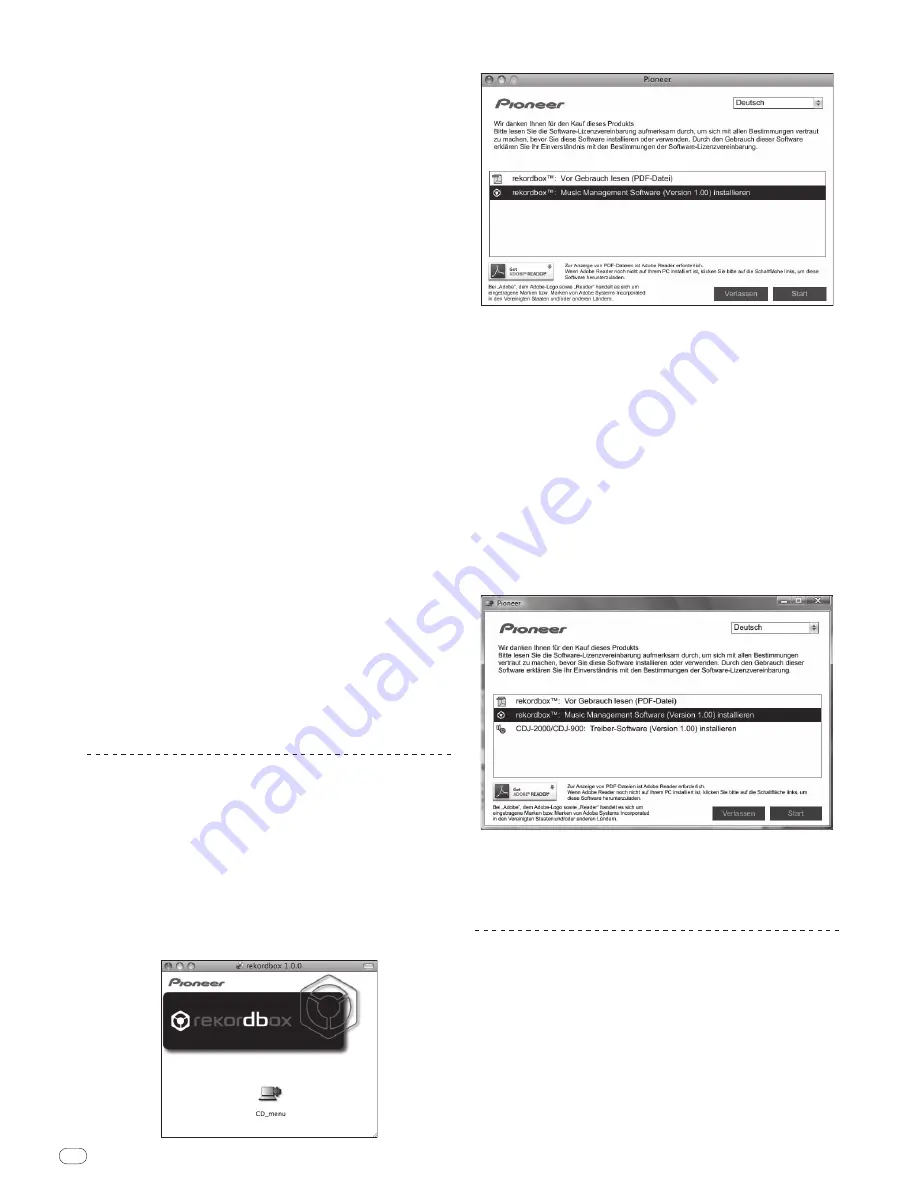
DRB1475-B
De
24
82
rekordbox ist mit den im Folgenden aufgeführten Betriebssystemen
kompatibel.
!
Mac OS X (10.4.6 oder höher)
!
Windows Vista
®
Home Basic/
Home Premium/
Ultimate/
Business
!
Windows
®
XP Home Edition/
Professional (SP2 oder höher)
—
rekordbox ist nicht kompatibel mit 64-Bit-Versionen von Betriebssystemen
(Windows
®
XP Professional Edition oder 64-Bit-Editionen von Windows Vista
®
).
Die mitgelieferte CD-ROM enthält Installationsprogramme und
Bedienungsanweisungen in den folgenden 12 Sprachen:
!
Englisch, Französisch, Deutsch, Italienisch, Niederländisch, Spanisch, Portugiesisch,
Russisch, Chinesisch (vereinfachte Zeichen), Chinesisch (traditionelle Zeichen),
Koreanisch, Japanisch.
—
Bei der Verwendung von rekordbox mit einem Betriebssystem in einer anderen
Sprache befolgen Sie die Anweisungen auf dem Bildschirm, um die Option
[
English (Englisch)
] zu wählen.
Vergewissern Sie sich, dass der Computer die unten beschriebenen
Rahmenbedingungen erfüllt, bevor Sie die Installation beginnen.
<Systemvoraussetzungen (min. Betriebsumgebung)>
!
CPU:
—
Für Mac OS X, Macintosh Computer mit einem 1,83 GHz oder höheren Intel
®
Core™ Duo (oder kompatiblen) Prozessor
—
Für Windows Vista
®
oder Windows
®
XP, PC/
AT-kompatibler Computer mit einem
2 GHz oder höheren Intel
®
Pentium
®
4 (oder kompatiblen) Prozessor
!
Speicherbedarf: 512 MB RAM oder mehr
!
Festplatte: 250 MB oder mehr freier Speicherplatz (ohne Platz für die Speicherung von
Musikdateien usw.)
!
CD-Laufwerk: Optical Disc-Laufwerk, auf dem die CD-ROM gelesen werden können
!
Sound: Audio-Ausgang zu den Lautsprechern, Kopfhörern, usw. (internes oder exter-
nes Audio-Gerät)
!
Internet-Verbindung: Für Anmeldung und Anfragen verwenden Sie einen
Webbrowser, der 2.0-Bit SSL unterstützt (Safari 2.0 oder höher oder Internet Explorer
®
6.0 oder höher).
!
USB-Anschluss: Ein USB-Anschluss zum Anschließen eines USB-Geräts (Flash-
Speicher, Festplatte, usw.) wird benötigt, um Musikdateien auf das USB-Gerät zu
übertragen.
!
LAN-Anschluss: Ein Ethernet-LAN-Adapter (RJ45-Anschluss) für die Kommunikation
mit dem DJ-Player wird benötigt, um Musik-Dateien zu einem Pioneer DJ-Player (z.B.
CDJ-2000 , CDJ-900) zu übertragen.
—
Die richtige Funktion kann nicht auf allen Computern garantiert werden,
auch wenn diese mit der oben beschriebenen Betriebssystem-Umgebung
übereinstimmen.
—
Auch wenn der erforderlichen Speicherplatz für die oben beschriebene
Betriebsumgebung vorhanden ist, kann es je nach Anzahl der residenten
Programme und Dienste sein, dass die Software nicht die volle Funktionalität
und Leistung aufgrund fehlenden Speicherplatzes erzielt. In diesem Fall, been-
den Sie einige residente Programme und Dienste, um die Größe des freien
Speicherplatzes zu erhöhen. Wir empfehlen Hinzufügung zusätzlichen Speichers,
um stabile Leistung zu erzielen.
—
Je nach den Energieeinstellungen des Computers, usw. kann die CPU- und
Festplatten-Verarbeitungs-Kapazität nicht ausreichen. Insbesondere bei der
Verwendung von Laptops lassen Sie immer das Netzteil angeschlossen und
stellen den Computer auf maximale Leistung, wenn Sie rekordbox verwenden.
—
Beachten Sie, dass Probleme beim Betrieb von rekordbox auftreten können,
wenn andere Software in Kombination damit verwendet wird.
Installieren von rekordbox
Installationsverfahren (Macintosh)
!
Lesen Sie die „Vorsichtshinweise zur Installation“ sorgfältig durch, bevor Sie rekord-
box installieren.
!
Genehmigung des Computer-Administrators ist für die Installation und Deinstallation
von rekordbox erforderlich. Halten Sie den Namen und das Passwort des
Administrators Ihres Computers bereit.
1 Wenn die mitgelieferte CD-ROM in das CD-Laufwerk des Computers
eingesetzt wird, öffnet sich das CD-Laufwerk auf dem Bildschirm.
Doppelklicken Sie auf das [CD_menu.app]-Icon.
!
Wenn sich das CD-Laufwerk nicht auf dem Bildschirm öffnet, wenn die CD-ROM ein-
gesetzt wird, verwenden Sie Finder, um das CD-Laufwerk zu öffnen und doppelklicken
Sie auf das [
CD_menu.app
]-Icon.
2 Wenn das CD-ROM-Menü angezeigt wird, wählen Sie [rekordbox:
Music Management Software installieren] und klicken dann auf [Start].
Zum Schließen des CD-ROM-Menüs klicken Sie auf [
Verlassen
].
3 Installieren Sie rekordbox entsprechend den Anweisungen auf dem
Bildschirm.
Sobald die Installation von rekordbox fertiggestellt ist, kann die Bedienungsanleitung aus
dem Menü [
Hilfe
] in rekordbox geöffnet werden.
Installationsverfahren (Windows)
!
Lesen Sie die „Vorsichtshinweise zur Installation“ sorgfältig durch, bevor Sie rekord-
box installieren.
!
Genehmigung des Computer-Administrators ist für die Installation und Deinstallation
von rekordbox erforderlich. Melden Sie sich als der als Administrator Ihres Computers
registrierte Benutzer an, bevor Sie rekordbox installieren.
1 Setzen Sie die mitgelieferte CD in das CD-Laufwerk Ihres Computers
ein.
Die CD-ROM-Menü wird angezeigt.
!
Wenn das CD-ROM-Menü nicht angezeigt wird, wenn die CD-ROM eingesetzt wird,
öffnen Sie das CD-Laufwerk von [
Computer
(oder
Arbeitsplatz
)] im Menü [
Start
], und
doppelklicken Sie auf das [
CD_menu.exe
]-Icon.
2 Wenn das CD-ROM-Menü angezeigt wird, wählen Sie [rekordbox:
Music Management Software installieren] und klicken dann auf [Start].
Zum Schließen des CD-ROM-Menüs klicken Sie auf [
Verlassen
].
3 Installieren Sie rekordbox entsprechend den Anweisungen auf dem
Bildschirm.
Sobald die Installation von rekordbox fertiggestellt ist, kann die Bedienungsanleitung aus
dem Menü [
Hilfe
] in rekordbox geöffnet werden.
!
Um die laufende Installation zu stoppen, klicken Sie auf [
Abbrechen
].
Verwendung der Support-Site
Bevor Sie eine Anfrage über die Bedienung und den technischen Support von rekordbox
einsenden, schlagen Sie bitte zuerst in der Bedienungsanleitung für rekordboxnach und
prüfen Sie die FAQs (häufig gestellten Fragen) auf der Support-Website für rekordbox.
<Support-Site für rekordbox>
http://www.prodjnet.com/rekordbox/support/
!
Um eine Anfrage zu rekordbox einzusenden, müssen Sie sich als Benutzer im
Voraus über die Support-Website für rekordbox registrieren.
!
Sie müssen den Lizenzschlüssel für Ihre Benutzerregistrierung eingeben.
Halten Sie den Lizenzschlüssel bereit. Stellen Sie auch sicher, dass Sie
nicht den Login-Namen (Ihre E-Mail-Adresse) sowie das Kennwort für Ihre
Benutzer-Registrierung, sowie die Lizenzschlüssel vergessen.
!
Pioneer Corporation sammelt Ihre persönlichen Daten für folgende Zwecke:
1 Um Kunden-Support für Ihre gekauften Produkte zu bieten
2 Um Sie mittels E-Mail über Produkte oder Events zu informieren
Summary of Contents for CDJ-2000
Page 2: ...En 2 ...
Page 30: ...Fr 2 ...
Page 59: ......
Page 60: ...De 2 ...
Page 89: ......
Page 90: ...It 2 ...
Page 119: ......
Page 120: ...Nl 2 ...
Page 149: ......
Page 150: ...Es 2 ...
Page 179: ......
Page 180: ...Ru 2 ...
















































